Come incorporare le recensioni aziendali di Google sul tuo sito web (facile)
Pubblicato: 2023-08-11Stai cercando un modo semplice per incorporare le recensioni di Google Business sul tuo sito web?
Se gestisci una piccola impresa con un negozio che ha bisogno di traffico pedonale, le tue recensioni su Google Business sono estremamente importanti. Non solo Google Business ti porta nuovi contatti, ma anche la valutazione di Google per il tuo negozio può aiutarti a convertire i clienti più facilmente dal tuo sito web.
Ma come si aggiungono le recensioni di Google Business al tuo sito WordPress? Hai bisogno di scrivere codice personalizzato? Puoi usare un plugin per WordPress? I plugin sono facili da usare? Che tipo di funzionalità ottieni con il widget delle recensioni di Google Business?
Se desideri creare manualmente un widget per le recensioni di Google Business, dovrai acquistare l'accesso all'API di Google Places. Di conseguenza, mostrare le recensioni sul tuo sito web potrebbe diventare costoso. Ma c'è un modo per aggirarlo.
In questo articolo, risponderemo a tutte queste domande e altro ancora. Diamo un'occhiata a come aggiungere le recensioni di Google Business al tuo sito Web WordPress in modo semplice.
Perché utilizzare un plug-in di Google Business Reviews per WordPress?
Dovresti utilizzare un plug-in per aggiungere un widget per le recensioni di Google Business in WordPress. Il trucco sta nel trovare il plugin giusto per il lavoro. Non vuoi che un plug-in mal codificato rallenti il tuo sito. Quindi, è meglio utilizzare un plug-in professionale per aggiungere un widget per le recensioni di Google Business al tuo sito WordPress.
PushEngage è il plug-in di notifiche push n. 1 al mondo. Ottienilo gratis!
I migliori plugin di WordPress sono testati e ottimizzati per la velocità. Ed è importante utilizzare un buon plug-in perché puoi incorporare un widget di Tripadvisor in una pagina di destinazione per fungere da prova sociale e ottenere più conversioni.
Ovviamente, questo non significa che non puoi incorporare un widget di recensioni di Google Business in WordPress senza un plug-in. Ma è difficile personalizzare l'aspetto del tuo feed senza conoscere HTML e CSS. Potresti anche perdere il tuo codice di incorporamento se cambi il tuo tema WordPress. Lo stesso problema si verifica se non stai utilizzando un tema figlio e il tuo tema riceve un aggiornamento importante.
È anche molto fastidioso incorporare più feed per diverse sedi aziendali in diversi post e pagine tramite codice.
Ti consigliamo di utilizzare Smash Balloon per inserire un widget per le recensioni di Google Business di WordPress nel tuo sito.
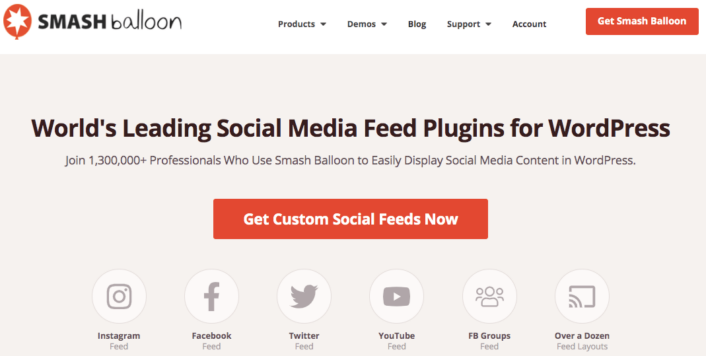
Smash Balloon è un semplice plug-in di WordPress che ti consente di visualizzare i feed e le recensioni dei tuoi social media sul tuo sito senza utilizzare alcun codice.
Puoi utilizzare Smash Balloon per creare feed di social media personalizzati per il tuo sito WordPress in pochi clic. Non è necessaria alcuna codifica e non è necessario assumere uno sviluppatore. E puoi integrare i feed di Tripadvisor, Instagram, Facebook, Twitter e YouTube insieme o separatamente come desideri.
L'iscrizione a Smash Balloon consiste nell'utilizzare il feed di recensioni Pro per creare un widget di recensioni di Google Business per il tuo sito.

La parte migliore? È incredibilmente facile da usare.
Smash Balloon richiede appena 5 minuti per l'installazione. E non c'è nessuna curva di apprendimento.
Più di 2 milioni di utenti si affidano a Smash Balloon per mostrare i loro feed social sui loro siti web. Per finire, Smash Balloon ha una valutazione media di 4,8 stelle su 5 su WordPress.
Diamo un'occhiata a come creare un widget per le recensioni di Google Business per il tuo sito WordPress utilizzando Smash Balloon.
Come aggiungere un widget di recensioni aziendali di Google in WordPress
Vai avanti e installa e attiva il plug-in Recensioni Pro. Se non sei sicuro di come farlo, dai un'occhiata a questo articolo su come installare un plugin per WordPress. Quindi, segui i passaggi di questa guida per configurare e incorporare un feed di Tripadvisor in WordPress.
Passaggio n. 1: crea un widget di Google Business Reviews in WordPress
Per iniziare, vai al menu Feed recensioni dalla dashboard di WordPress e fai clic sul pulsante Aggiungi nuovo :
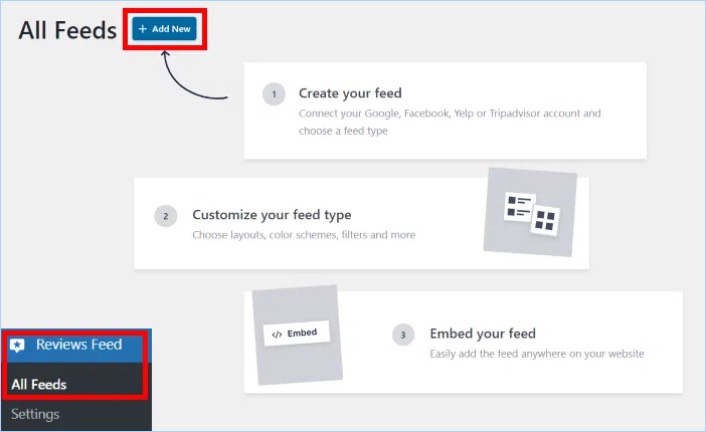
Il passaggio successivo consiste nell'aggiungere le fonti per il nuovo widget delle recensioni. Puoi semplicemente collegare questo widget alle tue recensioni di Google Business. Fai clic sul pulsante Aggiungi sorgente qui per iniziare.
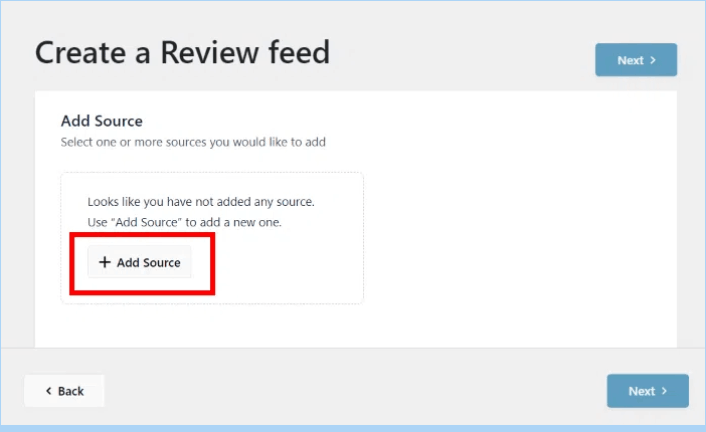
Per continuare, seleziona l'opzione Google nel popup e fai clic su Avanti .
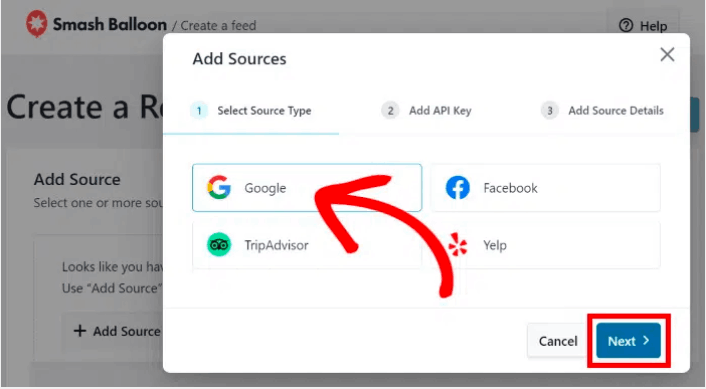
Passaggio n. 2: collega il tuo widget a Google
Con il plug-in Recensioni Pro, puoi connetterti a Google anche senza utilizzare una chiave API! Se disponi già di una chiave API di Google Places, incollala nel popup e fai clic sul pulsante Avanti .
Oppure puoi fare clic sul pulsante Salta per continuare.
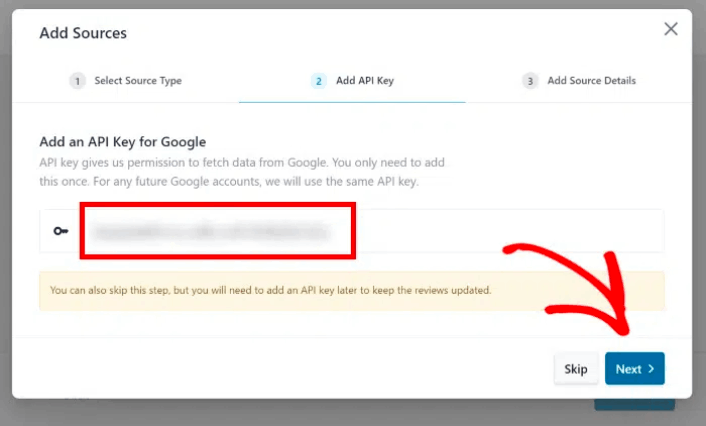
Successivamente, seleziona quale attività mostrare utilizzando il widget delle recensioni di Google inserendo l' ID luogo della pagina Google Business.
Se non conosci l'ID luogo della tua attività, puoi semplicemente crearne uno tu stesso. Vai al generatore ufficiale di Place ID e scorri verso il basso fino a visualizzare una mappa di Google.
Inserisci il nome e l'ubicazione di un'attività nella barra di ricerca in alto.
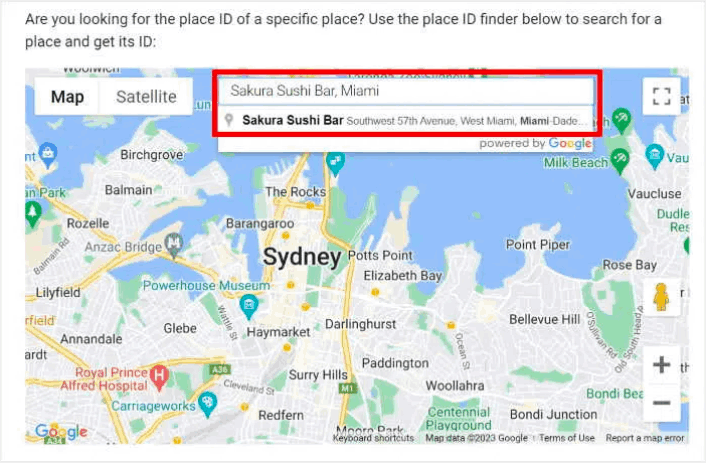
Quindi, vuoi mostrare le recensioni di una particolare attività, giusto?

Nessun problema, scegli l'attività che ti interessa dall'elenco a discesa. Successivamente, Google visualizzerà l' ID luogo per quel profilo aziendale specifico sulla mappa. Individuerai facilmente il campo Place ID e, proprio accanto ad esso, troverai il codice.
Basta copiare quel codice e sei a posto!
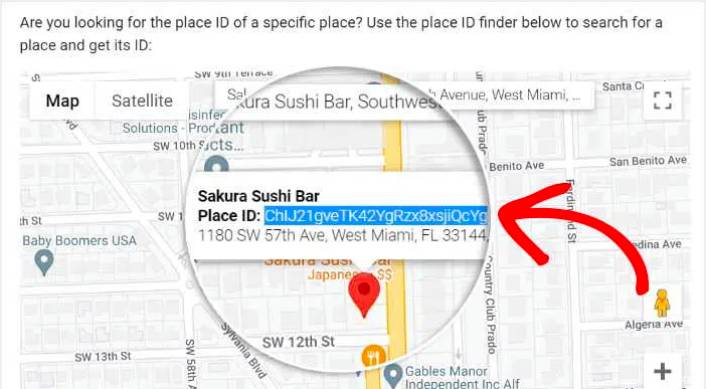
Quindi, torna al tuo sito e incolla l' ID luogo nella sorgente del widget.
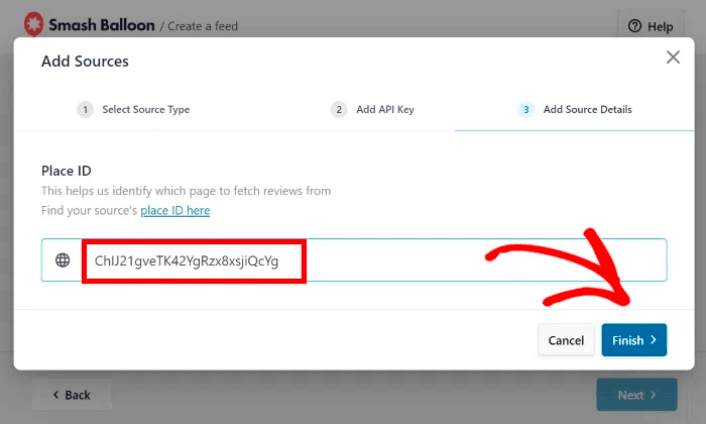
Esattamente così, hai collegato con successo il tuo nuovo widget di recensioni a Google e hai integrato una fonte. D'ora in poi, puoi utilizzare questa fonte ogni volta che crei nuovi widget con questo plugin.
Infine, fai clic sul pulsante Avanti per confermare questa fonte per il widget delle recensioni di Google Business.
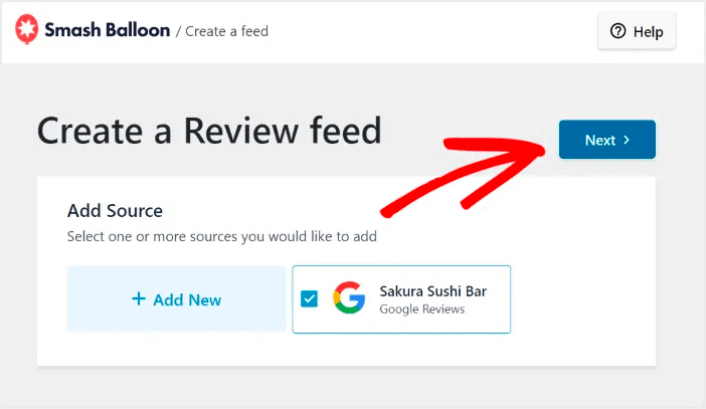
Il tuo nuovo widget per le recensioni di Google Business ora copierà automaticamente il design del tuo sito web e avrà un bell'aspetto anche senza alcun codice personalizzato.
Passaggio n. 3: personalizza il widget delle recensioni aziendali di Google
Per personalizzare i widget di Google Business Reviews, tutto ciò che devi fare è selezionare un modello predefinito fornito con il plug-in.
Hai 7 modelli con diversi design tra cui puoi scegliere:
- Predefinito
- Carte semplici
- Opere murarie
- Recensione unica
- Carosello vetrina
- Giostra
- Giostra a griglia
Dopo aver selezionato il modello del tuo widget, fai clic sul pulsante Avanti .
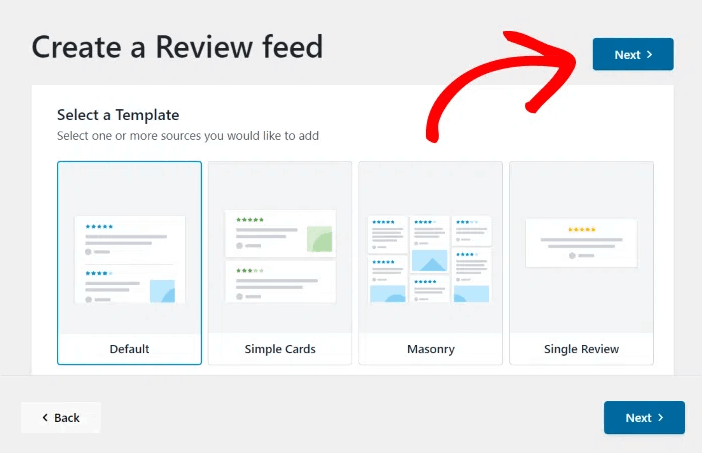
Ogni volta che apporti modifiche, l'anteprima dal vivo sulla destra ti mostrerà l'aspetto del tuo widget Google Business in tempo reale.
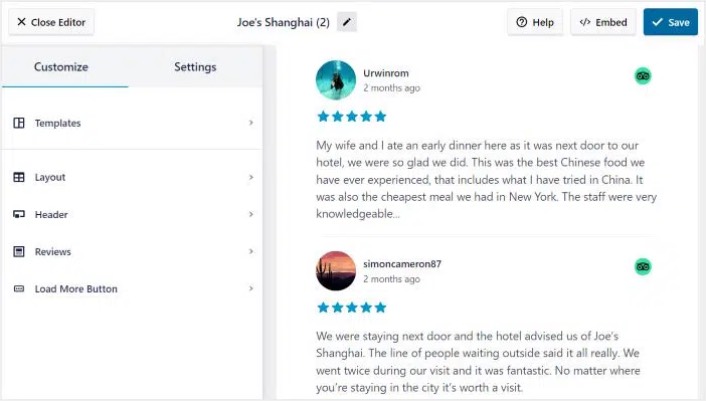
Fai clic sull'opzione Layout feed nel pannello di sinistra:
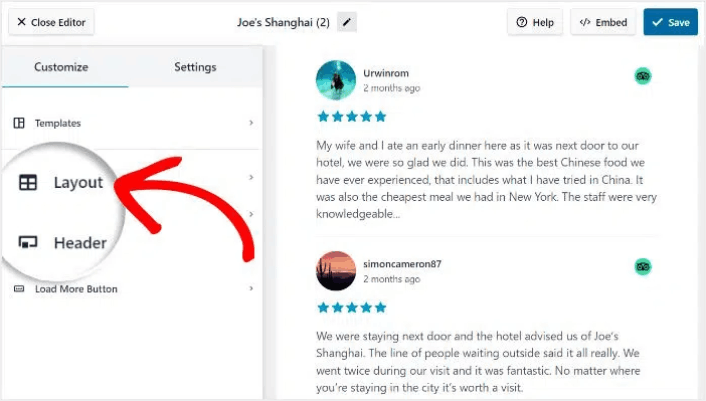
Con Recensioni Feed Pro, puoi scegliere tra 3 opzioni: List, Masonry e Carousel .
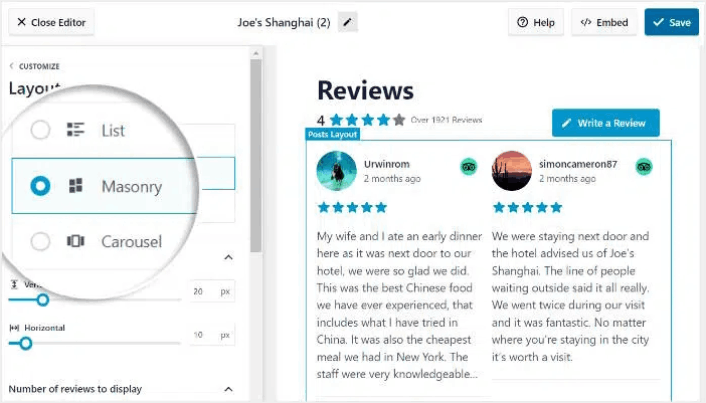
Gioca con i diversi layout fino a trovare quello giusto per il tuo sito. Fare clic sul pulsante Salva per confermare le modifiche.
Passaggio n. 4: pubblica il widget delle recensioni di Google Business su WordPress
Fai clic sul pulsante Incorpora in alto per iniziare.
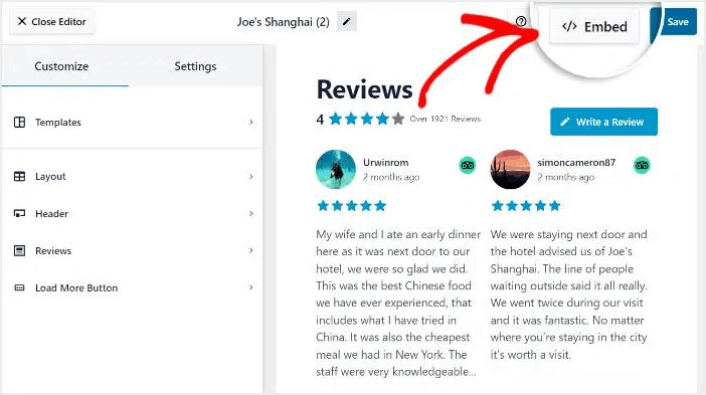
Per incorporarlo in una pagina WordPress, fai clic sul pulsante Aggiungi a una pagina :
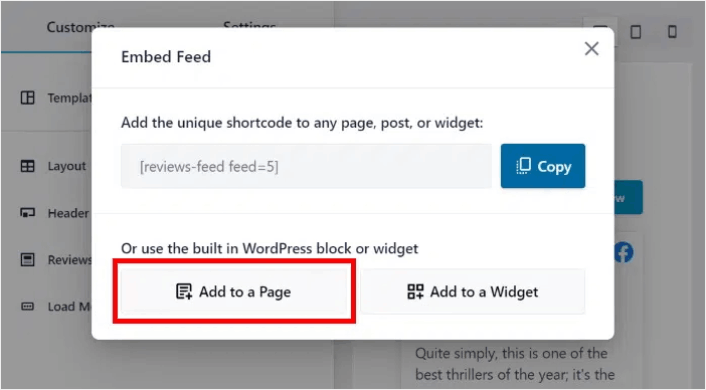
Basta selezionare la pagina in cui si desidera incorporare il feed e fare clic sul pulsante Aggiungi :
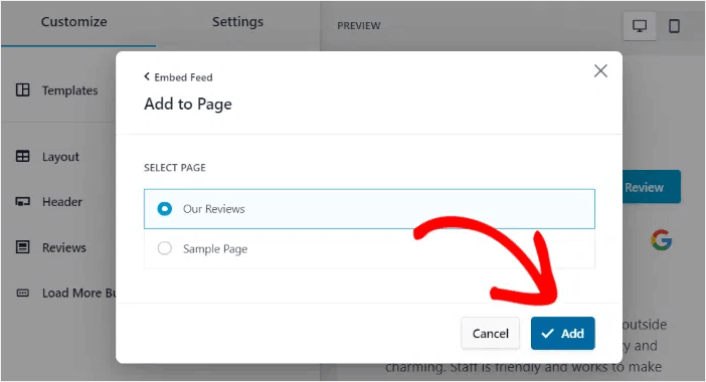
Questo aprirà la pagina di WordPress nell'editor di blocchi. Fai clic sull'icona più (+) per aggiungere un nuovo blocco WordPress.
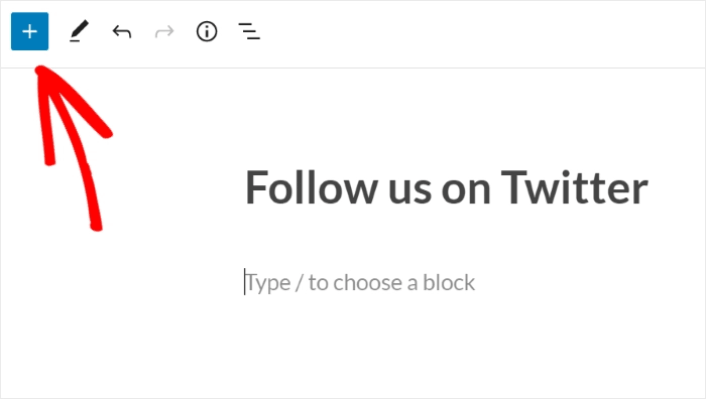
Fai clic sul blocco Feed WordPress recensioni per aggiungerlo alla tua pagina:
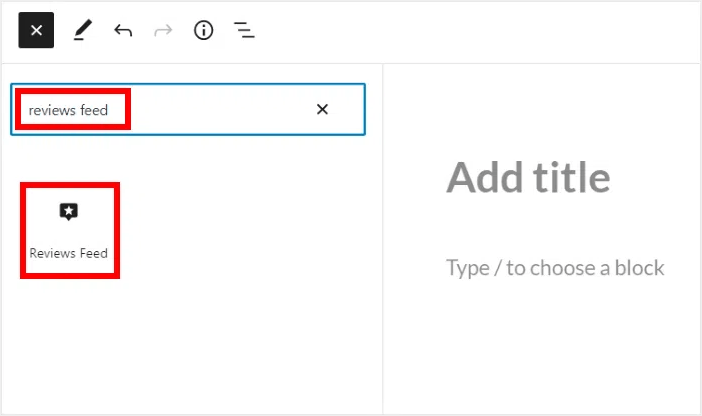
Infine, fai clic sul pulsante Pubblica o Aggiorna e il tuo feed Twitter verrà pubblicato sul tuo sito WordPress in questo modo:

E questo è tutto! Hai finito.
Dopo aver incorporato le recensioni aziendali di Google sul tuo sito web
Questo è tutto per questo, gente! Ormai sei riuscito a incorporare una recensione di Google Business sul tuo sito Web WordPress. Dovresti anche controllare come incorporare le foto di Instagram in WordPress. E come organizzare un omaggio virale per potenziare il tuo seguito sui social media.
Dopodiché, tutto ciò che resta è generare traffico verso il tuo sito in modo che i tuoi moduli di contatto possano funzionare. Un modo semplice per farlo è iniziare a utilizzare le notifiche push. L'invio di notifiche push è un ottimo modo per generare traffico ripetuto per il tuo sito. Se è qualcosa che ti interessa, dovresti dare un'occhiata anche a questi articoli:
- Costo delle notifiche push: è davvero gratuito? (Analisi dei prezzi)
- Come aggiungere un plugin WordPress per le notifiche web al tuo sito
- Come ottenere più traffico sul tuo blog WordPress (9 semplici modi)
- Come aumentare la percentuale di opt-in per le notifiche push Web (7 modi)
Ti consigliamo di utilizzare PushEngage per inviare le tue notifiche push. PushEngage è il software di notifica push numero 1 al mondo. Quindi, se non l'hai già fatto, inizia oggi con PushEngage.
